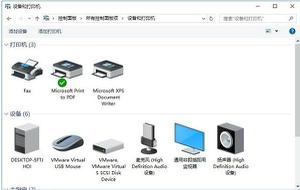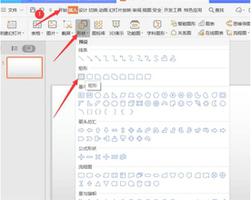连接打印机搜索不到打印机怎么办(重新连接共享网络打印机的方法)
电脑找不到网络打印机怎么办?在局域网中,我们一般会设置一台打印机给所有电脑使用,那么该如何连接到网络打印机呢?网络打印机不见了怎么办?下面就给大家介绍电脑重新连接网络打印机的操作方法。
操作步骤:
1、确保打印服务正常启动。
点击开始,输入“服务”,回车。在打开的服务中,确保print Spooler、Server、Workstation这三个打印服务正常启动运行,显示“已停止”的话,右键点击该服务,选择“启动”即可。
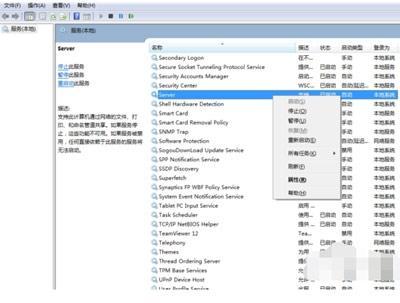
2、点击“开始”,输入“打印机”,回车。打开查看打印机窗口。
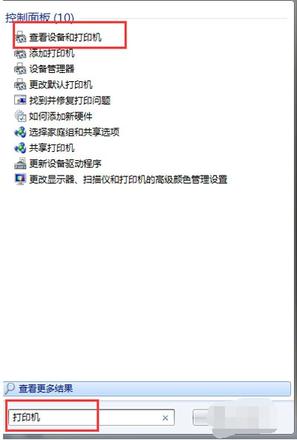
3、在查看打印机窗口中空白处,右键单击,选择“添加打印机。
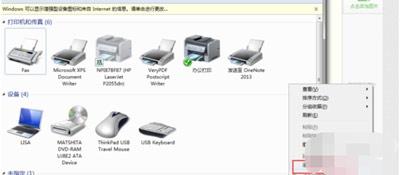
4、选择添加网络打印机
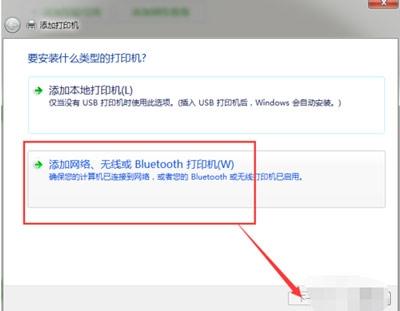
5、选中打印机,点击下一步。
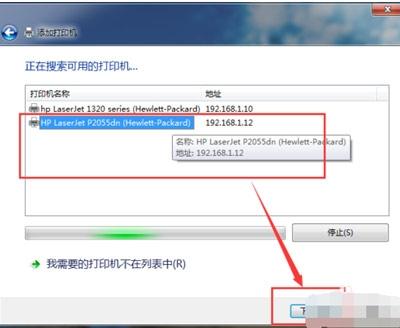
6、选择“使用当前已安装的驱动”,因为我们原来已经装过驱动了,不用重装。
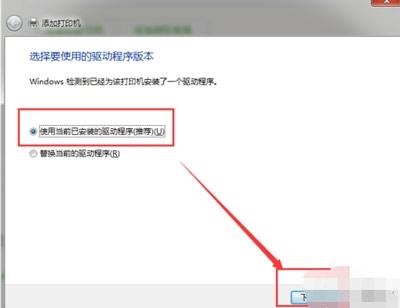
7、为打印机取个新名字
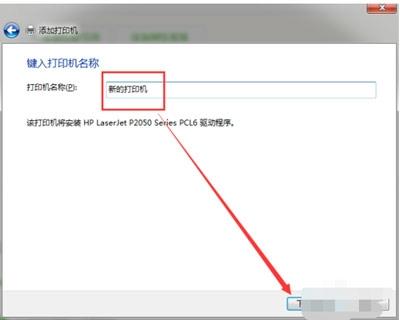
8、打印机显示“就绪”了,可以正常使用了。
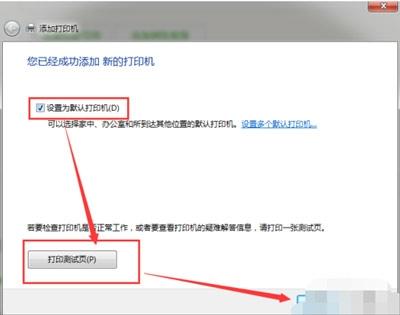
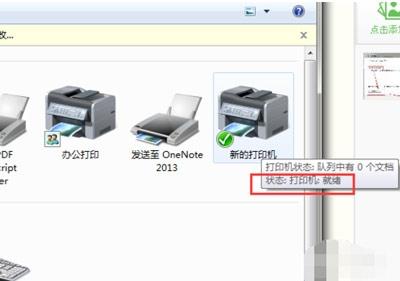
以上是 连接打印机搜索不到打印机怎么办(重新连接共享网络打印机的方法) 的全部内容, 来源链接: utcz.com/qa/950244.html